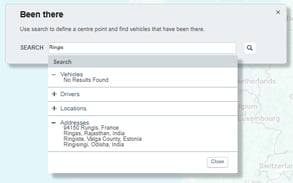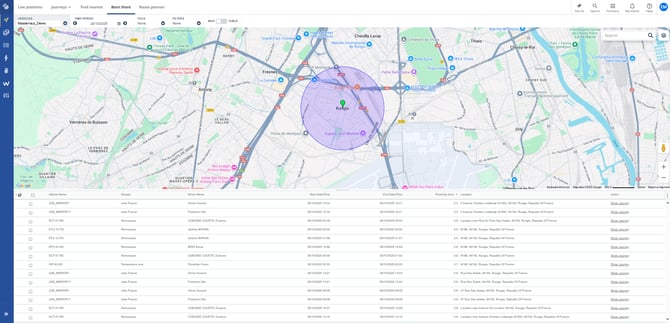Planificateur d'itinéraire
Découvrez toutes les fonctionnalités du planificateur d'itinéraire
Spécifications de l'itinéraire
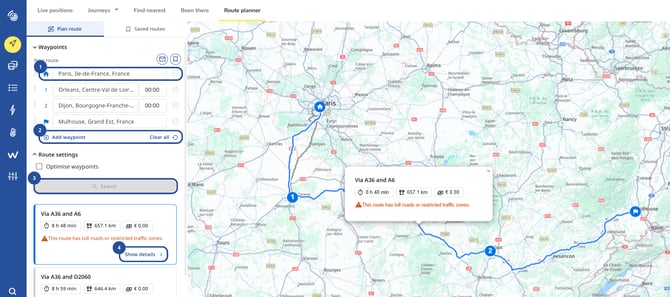
- Commencez par saisir une adresse dans les champs dédiés.
- Ensuite, vous pouvez ajouter des étapes supplémentaires le long de votre trajet, appelées "étapes". Pour cela, cliquez sur "Ajouter une étape" ou directement sur la carte.
- Une fois terminé, cliquez simplement sur le bouton "Rechercher".
Si vous faites une erreur, ne vous inquiétez pas : vous pouvez modifier l'ordre des points de passage en cliquant dessus et en les déplaçant vers la position et l'ordre souhaitée. - Si vous le souhaitez, vous pouvez afficher les détails complets de l'itinéraire en cliquant sur "Afficher les détails".
Durée de l'arrêt pour chaque étape
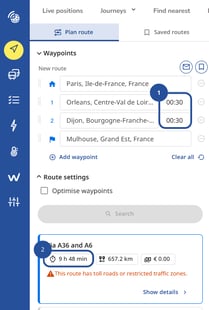
- Vous pouvez ajouter une durée d'arrêt pour chaque étape.
Pour ce faire, il suffit de cliquer dans le champ dédié à côté du point de passage...
Et de saisir le temps souhaité. - Le temps de trajet total sera calculé automatiquement et affiché dans la section des détails.
Optimiser l'itinéraire
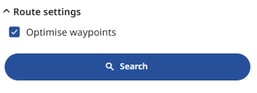
Lorsque vous avez ajouté plusieurs étapes et que l'itinéraire ne semble pas optimal, vous pouvez cocher la case "Optimiser les arrêts" pour obtenir le meilleur itinéraire possible.
Profil de véhicule
Dans la section "Paramètres de l'itinéraire", vous pouvez spécifier le véhicule pour votre trajet. Il vous suffit de sélectionner le type de véhicule et de saisir ses dimensions : longueur, largeur, hauteur et poids total. Vous pouvez également ajouter un "Coût de la durée de trajet".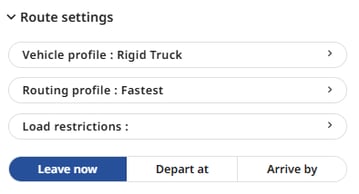
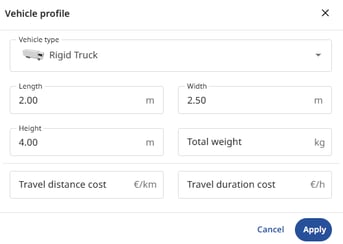
Notez que si vous changez de véhicule, comme indiqué sur l'écran, le coût et l'itinéraire s'ajusteront automatiquement en conséquence.
Profil de navigation
Vous pouvez accéder à la section "Profil de navigation"...
Ici, vous pouvez choisir d'éviter certains types de zones, comme les autoroutes, les routes à péage ou les tunnels.
Une fois cette partie terminée, cliquez sur "Appliquer" pour que le calcul de l'itinéraire prenne en compte cette préférence.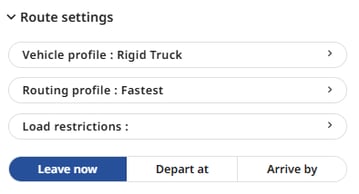
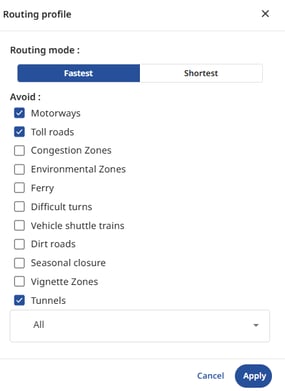
Enregistrer les spécifications de l'itinéraire
Une fois qu'un itinéraire est créé, vous pouvez l'enregistrer en cliquant sur "Sauvegarder".
Vous pouvez également ajouter un titre et une note pour le décrire.
Tous vos itinéraires enregistrés seront disponibles dans la section "Itinéraires sauvegardés" en haut de la page.
Vous pouvez les réutiliser en cliquant sur le bouton "Utiliser/Modifier"...
Ou simplement en cliquant directement sur l'itinéraire : il se mettra automatiquement à jour sur la carte.
Si vous décidez d'y apporter des modifications, n'oubliez pas de les enregistrer en cliquant à nouveau sur "Enregistrer", puis sur "Mettre à jour l'itinéraire actuel".
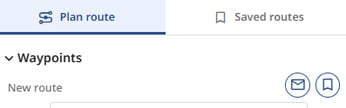
Trouver le véhicule le plus proche
Si vous avez besoin de trouver le véhicule le plus proche d’un emplacement spécifique afin de réduire les kilomètres inutiles ou d’étendre la zone de recherche, vous pouvez utiliser la fonctionnalité « Ressources les plus proches » pour optimiser l’utilisation de vos véhicules.
Pour cela, il vous suffit de saisir votre adresse dans la barre de recherche et de sélectionner l’adresse suggérée. La carte affichera alors l’emplacement demandé ainsi que les véhicules présents dans cette zone.
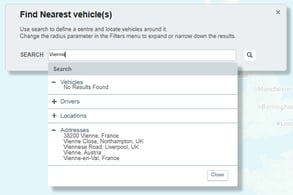
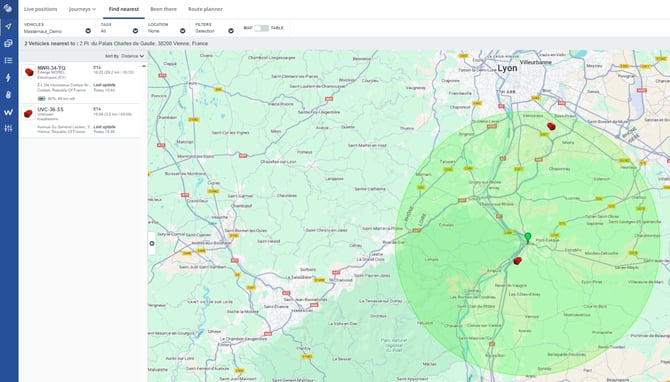
Rapport de passage
Si vous souhaitez identifier les véhicules qui ont déjà circulé dans une zone précise (par exemple, un site client), vous pouvez utiliser la fonctionnalité « Rapport de passage »
Celle-ci vous permet de consulter l’historique des passages de vos véhicules dans cette zone, incluant l’heure de visite, le nom du conducteur, et plus encore.